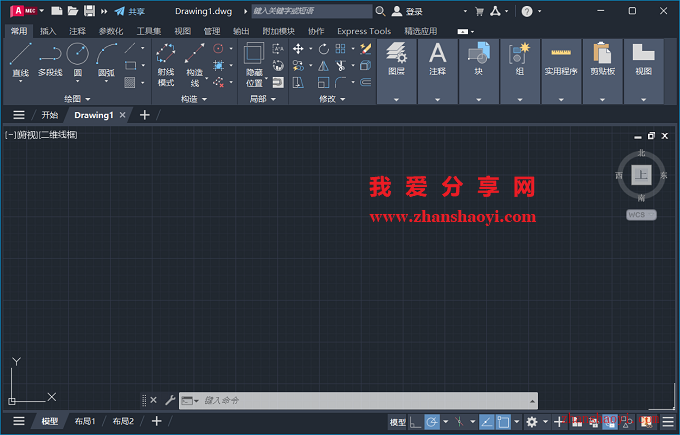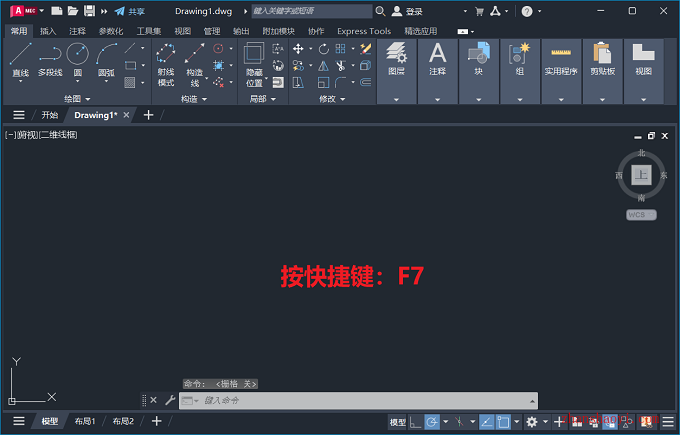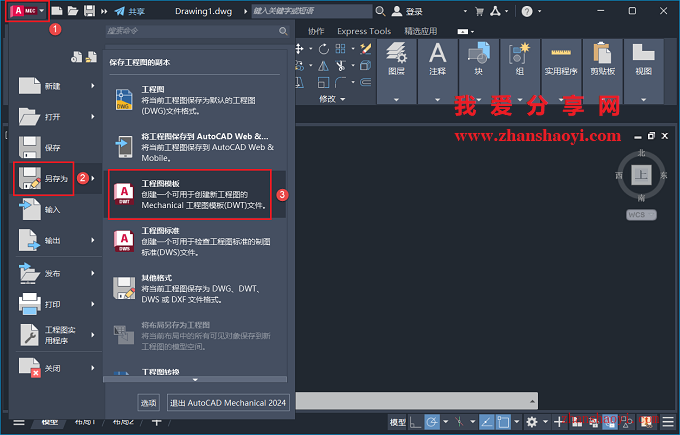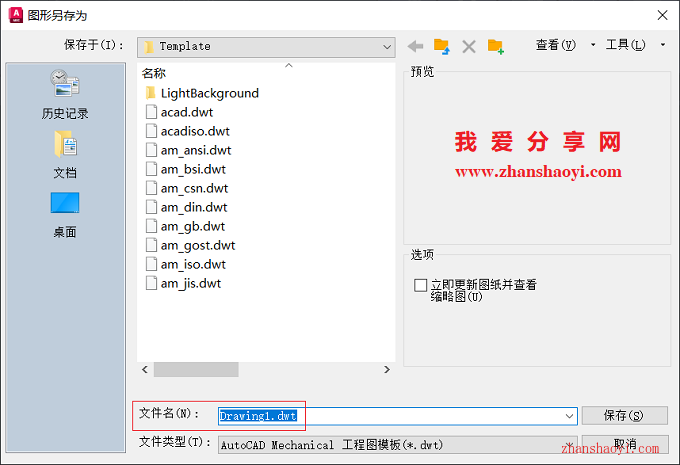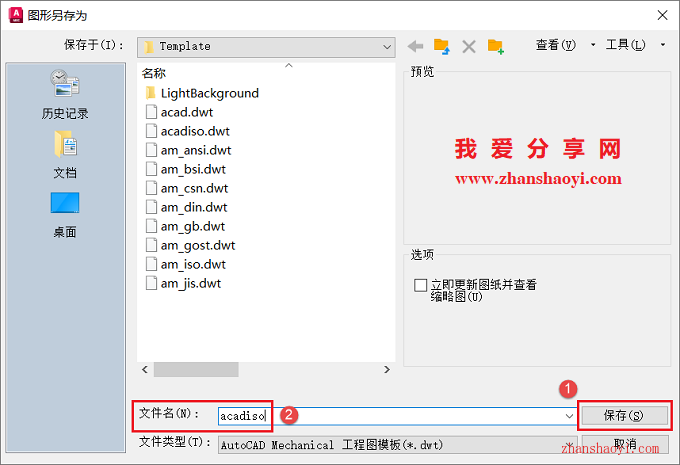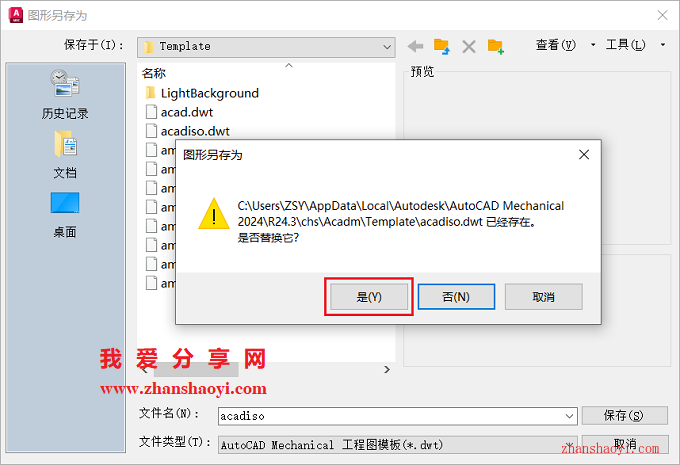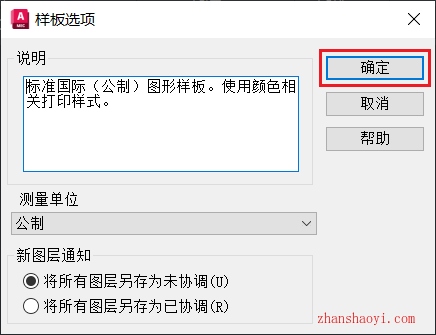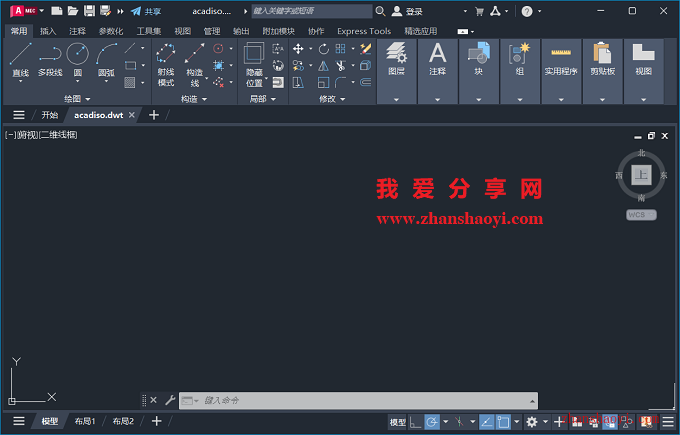我们都知道,在绘图界面默认会显示很多网格,栅格在CAD中的任一版本都有,目的是协助画图,但现在人很少使用到栅格;而且有了栅格后,鼠标有时还会有一顿一顿的感觉,很多网友不喜欢默认打开栅格,每次新建都要关闭一次,非常麻烦,怎么取消呢?下面分享一次性把删格永久关闭的操作方法,很简单;
操作步骤:
1、先打开CAD2024机械版绘图界面,按快捷键:F7关闭栅格;
2、点击左上角“CAD图标”→【另存为】→【工程图模板】
3、弹出“图形另存为”窗口,先将文件名更改为:acadiso,然后点击【保存】
4、点击【是】
5、点击【确定】
6、重启CAD2021机械版软件,我们可以发现新建不会再默认显示栅格了,这样栅格就被永久性的关闭了。
温馨提示:若需要再次调用栅格,按快捷键:F7即可再次显示栅格。

软件智库
微信扫一扫加关注,我爱分享网官方微信公众号,专注分享软件安装和视频教程,让你一号在手,软件无忧!